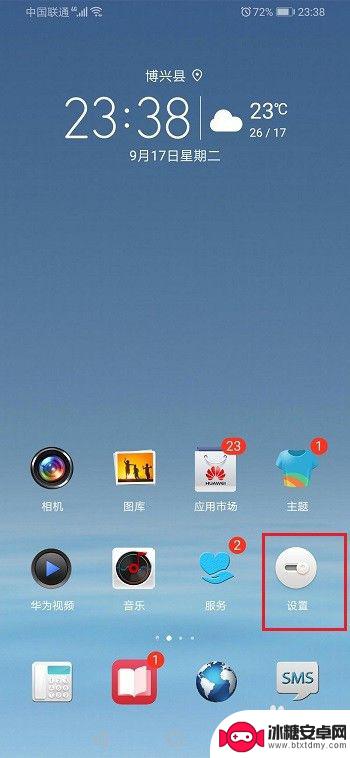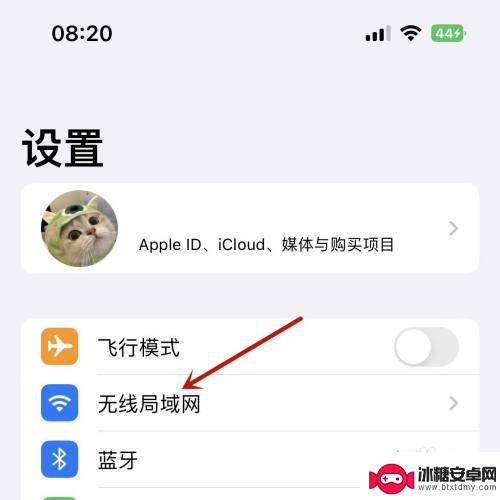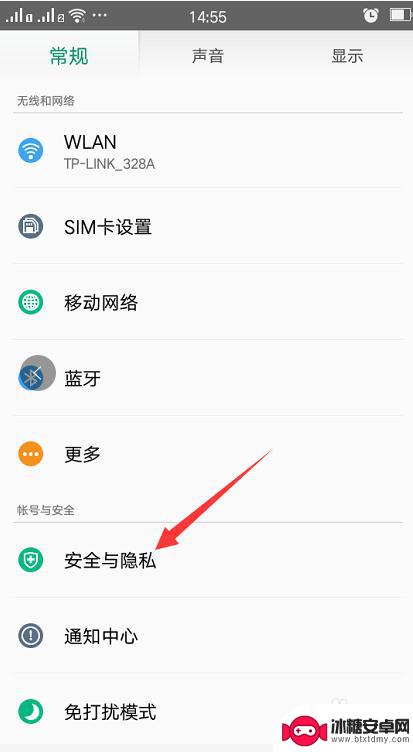华为手机如何设置wifi优先连接 怎么调整手机wifi接入点的优先级
在现代社会中手机已经成为人们生活不可或缺的一部分,而WiFi连接更是手机使用的重要环节之一,对于华为手机用户来说,如何设置WiFi优先连接以及调整手机WiFi接入点的优先级成为了一个重要的问题。通过简单的设置和调整,可以让手机更智能地连接到稳定的WiFi网络,提升用户体验。接下来我们就来探讨一下华为手机如何设置WiFi优先连接,以及如何调整手机WiFi接入点的优先级。
怎么调整手机wifi接入点的优先级
操作方法:
1.在手机中找到“设置”这个程序,并且打开它,如下图。

2.进入设置后,点击“全部设置”---->找到“WLAN”,点击它,进入WLAN设置。
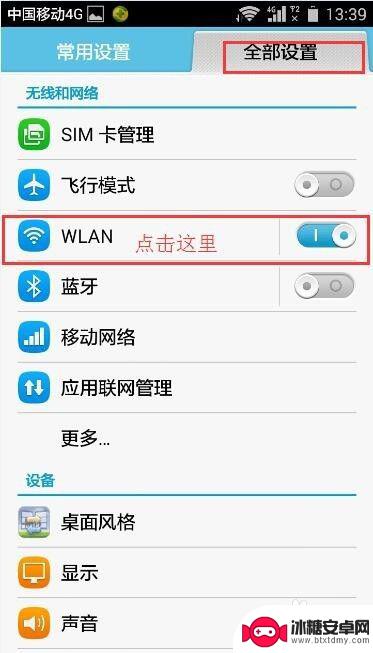
3.进入WLAN后,在右下角的更多选项图标,如下图。在弹出来的选项当中点击“高级”进入“高级WLAN设置。”
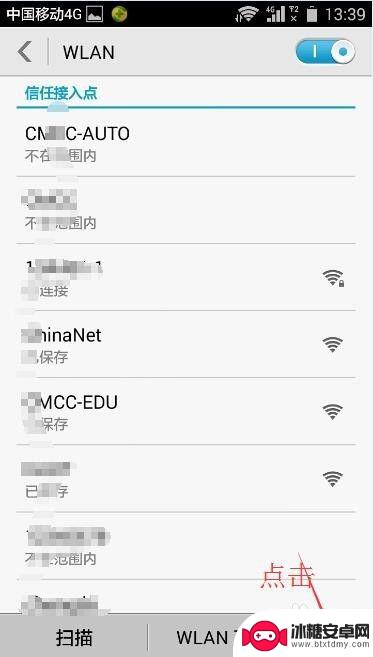
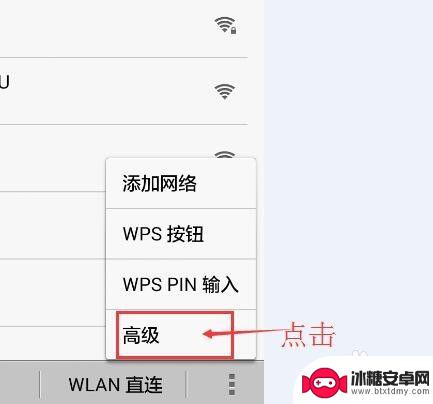
4.进入高级WLAN设置后,滑动屏幕,找到“接入点优先级设定”,并且点击它进入设置。
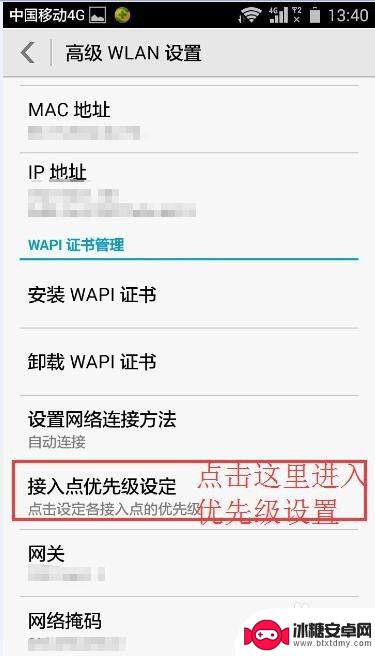
5.进入优先级设定后,找到当你打开WLAN功能时最相连接WiFi(也就是要把优先级设为:1的WiFi)。比如:我想优先连接的接入点名为:12345678。但是当前它的优先级是:4。现在我要把他设为:1,如下图。点击它进入优先级别选择。
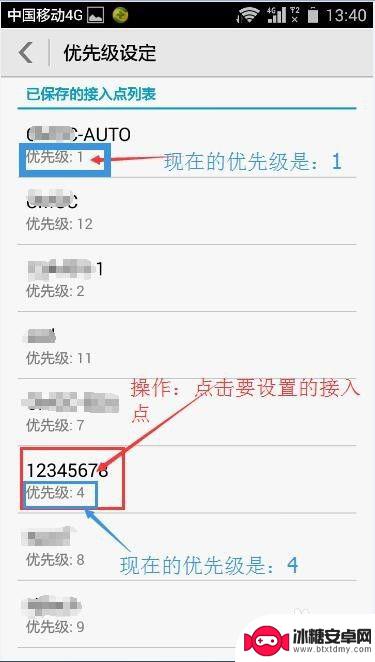
6.如下图,我们把优先级别从4 改为 1。修改完后就自动回到优先级设定的页面,我们也能看到12345678的下面显示它的优先级为:1
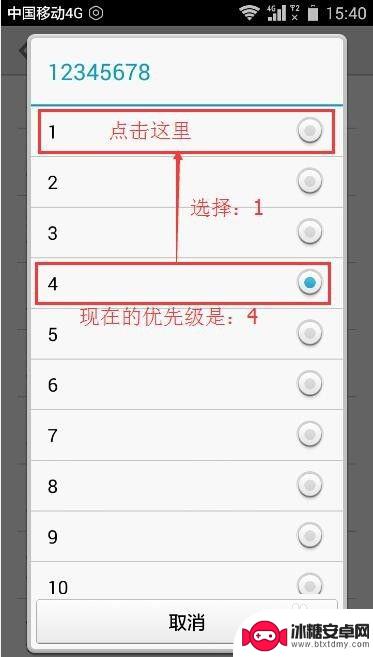
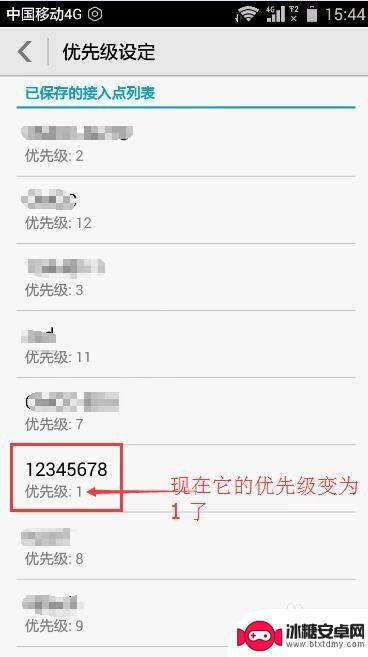
以上就是华为手机如何设置wifi优先连接的全部内容,如果有不清楚的用户,可以按照小编的方法进行操作,希望能够帮助大家。
相关教程
-
手机如何设置网络优先 如何调整手机的首选网络类型
手机作为人们日常生活中不可或缺的工具,网络连接的稳定性和速度自然成为大家关注的焦点,如何设置手机的网络优先和调整首选网络类型成为了许多人的疑惑。在当今高度信息化的社会,正确地设...
-
华为手机怎么样自动连接wifi 如何关闭华为手机自动连接WIFI功能
华为手机自动连接WiFi功能是一项非常便利的设置,它可以使我们在不同的WiFi环境下自动连接网络,无需手动操作,有时候我们可能并不希望手机自动连接WiFi,特别是在一些公共场所...
-
华为手机在哪里可以开空调遥控器 华为手机如何连接空调遥控器
在现代社会中智能手机的功能越来越强大,除了通信和娱乐之外,还可以连接各种智能家居设备,华为手机作为一款领先的智能手机品牌,更是在连接家居设备方面有着独特的优势。其中连接空调遥控...
-
苹果手机怎么样设置无线网 iPhone如何连接WIFI
苹果手机作为一款领先的智能手机品牌,其连接无线网络的设置也是非常简单方便的,用户只需打开手机的设置,进入Wi-Fi选项,然后选择要连接的无线网络并输入密码即可轻松连接上互联网。...
-
iphone已连接的wi-fi 苹果手机连接过的WiFi如何查看
苹果手机连接过的WiFi可以通过iPhone设置中的Wi-Fi选项来查看,只需要进入设置界面,点击Wi-Fi选项,即可查看所有已连接过的Wi-Fi网络。通过查看这些网络,用户可...
-
华为手机在哪里扫一扫加入wifi 华为手机扫一扫连接wifi的方法
在如今的数字时代,手机已经成为我们日常生活中不可或缺的工具,而华为手机作为国内领先的智能手机品牌,其功能强大、操作简便备受用户青睐。其中华为手机扫一扫连接wifi的功能更是备受...
-
如何拆手机显示屏 怎么正确拆解手机外屏
在日常生活中,手机已经成为我们生活中不可或缺的一部分,随着时间的推移,手机屏幕可能出现问题,需要进行更换或修理。如何正确地拆解手机外屏成为了许多人关注的焦点。正确的操作方法不仅...
-
手机怎连接网络 手机连接WIFI网络设置
手机已经成为我们日常生活中必不可少的工具,而连接网络更是手机功能的基础之一,手机可以通过多种方式连接网络,其中最常见的方式就是连接WIFI网络。连接WIFI网络可以让手机实现快...
-
门禁卡怎么设置手机用密码 手机门禁卡设置方法
现代科技的发展使得门禁系统也变得更加智能化,我们可以通过手机来设置门禁卡的密码,实现更加便捷的出入方式。手机门禁卡设置方法也变得更加简单易行,让我们可以随时随地控制自己的出入权...
-
如何将手机设置锁定屏幕 如何设置手机屏幕锁密码
在如今的社会,手机已经成为我们生活中必不可少的一部分,为了保护个人信息的安全,我们需要设置锁定屏幕和密码。设置手机屏幕锁密码可以有效地防止他人未经许可使用我们的手机,并且在手机...